电脑玩游戏经常卡死机怎么解决
电脑玩游戏花屏死机怎么回事
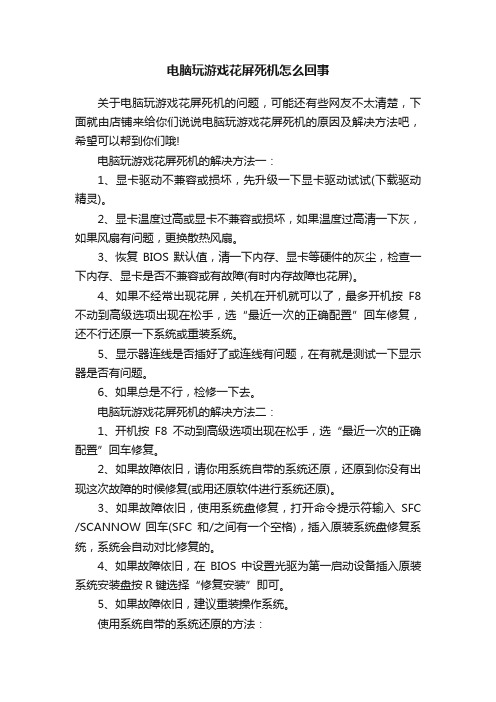
电脑玩游戏花屏死机怎么回事关于电脑玩游戏花屏死机的问题,可能还有些网友不太清楚,下面就由店铺来给你们说说电脑玩游戏花屏死机的原因及解决方法吧,希望可以帮到你们哦!电脑玩游戏花屏死机的解决方法一:1、显卡驱动不兼容或损坏,先升级一下显卡驱动试试(下载驱动精灵)。
2、显卡温度过高或显卡不兼容或损坏,如果温度过高清一下灰,如果风扇有问题,更换散热风扇。
3、恢复BIOS默认值,清一下内存、显卡等硬件的灰尘,检查一下内存、显卡是否不兼容或有故障(有时内存故障也花屏)。
4、如果不经常出现花屏,关机在开机就可以了,最多开机按F8不动到高级选项出现在松手,选“最近一次的正确配置”回车修复,还不行还原一下系统或重装系统。
5、显示器连线是否插好了或连线有问题,在有就是测试一下显示器是否有问题。
6、如果总是不行,检修一下去。
电脑玩游戏花屏死机的解决方法二:1、开机按F8不动到高级选项出现在松手,选“最近一次的正确配置”回车修复。
2、如果故障依旧,请你用系统自带的系统还原,还原到你没有出现这次故障的时候修复(或用还原软件进行系统还原)。
3、如果故障依旧,使用系统盘修复,打开命令提示符输入SFC /SCANNOW 回车(SFC和/之间有一个空格),插入原装系统盘修复系统,系统会自动对比修复的。
4、如果故障依旧,在BIOS中设置光驱为第一启动设备插入原装系统安装盘按R键选择“修复安装”即可。
5、如果故障依旧,建议重装操作系统。
使用系统自带的系统还原的方法:系统自带的系统还原:“开始”/“程序”/“附件”/“系统工具”/“系统还原”,点选“恢复我的计算机到一个较早的时间”,按下一步,你会看到日期页面有深色的日期,那就是还原点,你选择后,点击下一步还原(Win7还原系统,在控制面板然后设备和安全子选项然后备份和还原子选项)。
电脑玩游戏花屏死机的解决方法三:一、驱动问题显卡驱动程序错引起的花屏:有图像轮廓,但颜色失真、模糊。
由于笔记本电脑的驱动程序并非显卡芯片公司编写,芯片公司在提供芯片后,驱动的问题就交给了笔记本电脑厂商自行编写,所以可能会存在一定的兼容性问题。
电脑玩游戏老是会卡屏死机怎么办

电脑玩游戏老是会卡屏死机怎么办关于电脑玩游戏老是卡屏死机的问题,你们是否知道该怎么办呢?下面就由店铺来给你们说说电脑玩游戏老是会卡屏死机的解决方法吧,希望可以帮到你们哦!电脑玩游戏老是会卡屏死机的解决方法一使用电脑软件辅助优化电脑。
个人建议安装个电脑管家。
有垃圾清理、电脑加速、修复漏洞等功能。
值得一提的是还有自带的电脑门诊,能找到符合自己电脑故障的,一键修复即可。
是不是很方便呢?把整个流程做一遍,你会发现电脑流畅了许多。
电脑玩游戏老是会卡屏死机的解决方法二1.机箱电源功率不足、直流输出不纯、动态反应迟钝。
用户或装机商往往不重视电源,采用价格便宜的电源,因此是引起系统自动重启的最大嫌疑之一。
①电源输出功率不足,当运行大型的3D游戏等占用CPU资源较大的软件时,CPU需要大功率供电时,电源功率不够而超载引起电源保护,停止输出。
电源停止输出后,负载减轻,此时电源再次启动。
由于保护/恢复的时间很短,所以给我们的表现就是主机自动重启。
②电源直流输出不纯,数字电路要求纯直流供电,当电源的直流输出中谐波含量过大,就会导致数字电路工作出错,表现是经常性的死机或重启。
③CPU的工作负载是动态的,对电流的要求也是动态的,而且要求动态反应速度迅速。
有些品质差的电源动态反应时间长,也会导致经常性的死机或重启。
④更新设备(高端显卡/大硬盘/视频卡),增加设备(刻录机/硬盘)后,功率超出原配电源的额定输出功率,就会导致经常性的死机或重启。
解决方法:现换高质量大功率计算机电源。
2.内存热稳定性不良、芯片损坏或者设置错误内存出现问题导致系统重启致系统重启的几率相对较大。
①内存热稳定性不良,开机可以正常工作,当内存温度升高到一定温度,就不能正常工作,导致死机或重启。
②内存芯片轻微损坏时,开机可以通过自检(设置快速启动不全面检测内存),也可以进入正常的桌面进行正常操作,当运行一些I/O吞吐量大的软件(媒体播放、游戏、平面/3D绘图)时就会重启或死机。
如何解决电脑上的游戏卡顿和闪退问题
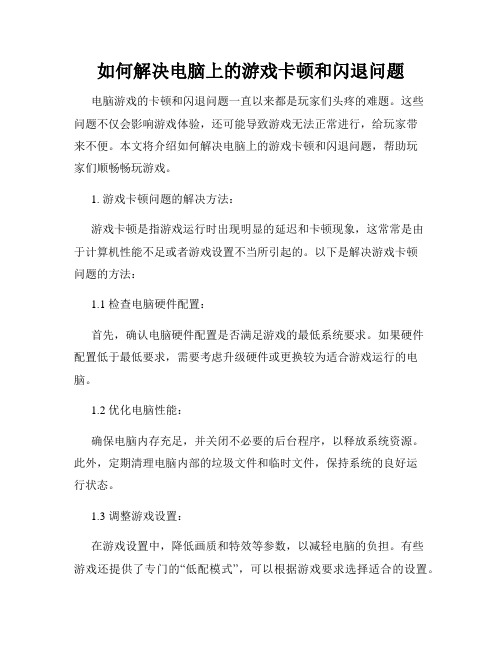
如何解决电脑上的游戏卡顿和闪退问题电脑游戏的卡顿和闪退问题一直以来都是玩家们头疼的难题。
这些问题不仅会影响游戏体验,还可能导致游戏无法正常进行,给玩家带来不便。
本文将介绍如何解决电脑上的游戏卡顿和闪退问题,帮助玩家们顺畅畅玩游戏。
1. 游戏卡顿问题的解决方法:游戏卡顿是指游戏运行时出现明显的延迟和卡顿现象,这常常是由于计算机性能不足或者游戏设置不当所引起的。
以下是解决游戏卡顿问题的方法:1.1 检查电脑硬件配置:首先,确认电脑硬件配置是否满足游戏的最低系统要求。
如果硬件配置低于最低要求,需要考虑升级硬件或更换较为适合游戏运行的电脑。
1.2 优化电脑性能:确保电脑内存充足,并关闭不必要的后台程序,以释放系统资源。
此外,定期清理电脑内部的垃圾文件和临时文件,保持系统的良好运行状态。
1.3 调整游戏设置:在游戏设置中,降低画质和特效等参数,以减轻电脑的负担。
有些游戏还提供了专门的“低配模式”,可以根据游戏要求选择适合的设置。
1.4 更新显卡驱动:显卡驱动是保证游戏正常运行的重要组成部分。
及时更新显卡驱动程序,可以修复一些已知的兼容性问题,提升游戏的性能和稳定性。
1.5 避免过度热情:过度热情是指长时间游戏造成电脑硬件温度过高。
及时清理电脑内部的灰尘,保持散热系统的畅通,可以有效降低游戏卡顿现象的发生。
2. 游戏闪退问题的解决方法:游戏闪退是指游戏突然关闭,返回桌面或黑屏等异常现象。
以下是解决游戏闪退问题的方法:2.1 检查游戏文件完整性:使用游戏平台(如Steam)提供的“验证游戏文件完整性”功能,可以检查游戏文件是否有损坏或丢失。
若有问题,平台会自动修复或重新下载损坏的文件。
2.2 关闭不必要的软件:在游戏运行时,确保关闭其他不必要的后台软件,以避免软件冲突导致游戏闪退。
特别是一些占用较大系统资源的程序,如视频播放器、录屏软件等。
2.3 更新游戏补丁:游戏开发商定期发布游戏补丁,修复游戏中的bug和漏洞。
台式电脑玩游戏老是死机怎么回事

台式电脑玩游戏老是死机怎么回事台式电脑玩游戏老是死机怎么回事?可能还有些网友不太了解,那么下面就由店铺给你们介绍台式电脑玩游戏老是死机的原因及解决方法吧,希望能帮到大家哦!台式电脑玩游戏老是死机的解决分析一:1 电脑系统中毒或中了恶意软件。
2 cpu 风扇坏 cpu 温度过高,过热保护。
3 电源坏,或添加了新硬件,电源供电不足。
4 显卡或显卡风扇坏。
5 主板坏,主板芯过热。
其次:1 查看杀毒软件是否有杀到病毒,可以确定,是否是电脑系统中毒或中了恶意软件原因导致的,如果有病毒,建议用多种杀毒软件组合杀毒,还是不行的话,重装或恢复系统,可以解决。
2 下载鲁大师软件,测试下电脑各硬件的温度,打开机箱,看下cpu 风扇、显卡风扇转动是否正常,查出问题,换个cpu 风扇即可。
3 如果电脑加了独立显卡,电源功率不够,那只能换个更大功率的电源了,电源用久了,不稳定,那也要换个电源来测试。
4 关机,用手摸下主板南桥、北桥芯片、显卡芯片,如果很烫手,那就是有可能坏了,要送修了。
台式电脑玩游戏老是死机的解决分析二:硬盘剩余空间太少或碎片太多:由于一些应用程序运行需要大量的内存,需用磁盘空间提供虚拟内存,如果硬盘的剩余空间太少难以满足软件的运行需要,就容易造成死机。
解决此类问题的方法是合理划分磁盘空间、使用“磁盘碎片整理程序”定期整理硬盘、清除硬盘中垃圾文件。
软件升级不当:在软件的升级过程中会对其中共享的一些组件进行升级,但其它程序可能不支持升级后的组件而导致出现各种问题。
滥用测试版软件:测试版软件通常存在一些Bug或在某些方面不够稳定,使用后会出现数据丢失的程序错误提示、死机或导致系统无法启动。
非法卸载软件:如果不通过软件的卸载,直接将软件安装目录删除,将无法清除注册表及Windows目录中相应的链接文件,导致系统变得不稳定而引起死机。
建议删除不需要的应用软件时应使用软件提供的卸载程序,最好是运行“控制面板”中的“添加/删除程序”彻底将该软件从系统中删除。
电脑游戏卡顿怎么办五个解决方案
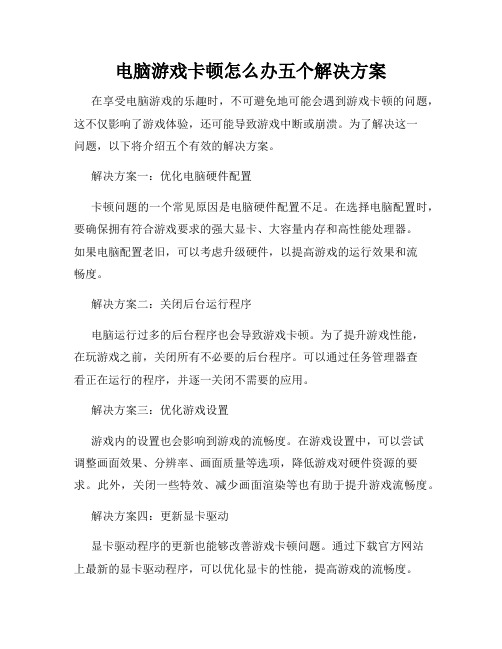
电脑游戏卡顿怎么办五个解决方案在享受电脑游戏的乐趣时,不可避免地可能会遇到游戏卡顿的问题,这不仅影响了游戏体验,还可能导致游戏中断或崩溃。
为了解决这一问题,以下将介绍五个有效的解决方案。
解决方案一:优化电脑硬件配置卡顿问题的一个常见原因是电脑硬件配置不足。
在选择电脑配置时,要确保拥有符合游戏要求的强大显卡、大容量内存和高性能处理器。
如果电脑配置老旧,可以考虑升级硬件,以提高游戏的运行效果和流畅度。
解决方案二:关闭后台运行程序电脑运行过多的后台程序也会导致游戏卡顿。
为了提升游戏性能,在玩游戏之前,关闭所有不必要的后台程序。
可以通过任务管理器查看正在运行的程序,并逐一关闭不需要的应用。
解决方案三:优化游戏设置游戏内的设置也会影响到游戏的流畅度。
在游戏设置中,可以尝试调整画面效果、分辨率、画面质量等选项,降低游戏对硬件资源的要求。
此外,关闭一些特效、减少画面渲染等也有助于提升游戏流畅度。
解决方案四:更新显卡驱动显卡驱动程序的更新也能够改善游戏卡顿问题。
通过下载官方网站上最新的显卡驱动程序,可以优化显卡的性能,提高游戏的流畅度。
定期检查显卡驱动的更新情况,并及时进行更新,有助于解决游戏卡顿问题。
解决方案五:清理系统垃圾文件系统中的垃圾文件堆积也会导致电脑性能下降,从而引起游戏卡顿。
使用系统清理工具或第三方清理软件,可以清理无用的临时文件、缓存文件、垃圾文件等,释放硬盘空间,提高系统运行速度。
定期进行系统清理,有助于预防游戏卡顿问题的发生。
综上所述,电脑游戏卡顿问题可以通过优化硬件配置、关闭后台运行程序、优化游戏设置、更新显卡驱动和清理系统垃圾文件等五个方面来解决。
合理运用这些解决方案,可以提升电脑游戏的流畅度和稳定性,让游戏体验更加顺畅。
如果遇到游戏卡顿问题,可以尝试以上解决方案,相信能够帮助您解决困扰。
电脑玩游戏就黑屏死机怎么办

电脑玩游戏就黑屏死机怎么办在有些时候我们的电脑玩游戏就黑屏死机了,这该怎么办呢?那么下面就由店铺来给你们说说电脑玩游戏就黑屏死机的解决方法吧,希望可以帮到你们哦!电脑玩游戏就黑屏死机的解决方法一:1.先诊断故障,黑屏可以是好多种。
一般不大懂电脑的朋友只会看到说屏幕黑掉了就着急。
别慌,我们首先动一动鼠标或者按按键盘,看屏幕是否可以显示,然后在确认一下屏幕黑掉后,显示器和主机是否还有电源灯在亮,再一个是打开音响,听下声音是否还在正常发出。
2.如果屏幕黑掉后,显示器还有灯在亮。
通常正常显示的时候是绿色的灯,无信号是橙色的灯。
如果显示的是绿色的灯,那首先可以先考虑重启电脑,然后更新一下显卡的驱动,再进入游戏测试,问题依旧的话,有条件就换一块显卡测试看下。
如果显示的是橙色的灯,那我们要检查主机是否还在工作,如果主机在工作,那就是显示器的问题了。
先检查显示器的信号线,看是否接触不好。
再不行,就更换显示器测试,或者找电脑公司帮忙检修一下显示器了。
3.黑屏之后,电脑主机也停止了工作,无灯亮(主机断电)。
这就要检查主机箱了,开箱后,先检查一下CPU风扇是否正常工作,如果风扇无转或者转的非常慢,那就是CPU风扇的故障,造成CPU温度过高。
如果CPU风扇正常,那接下来就要检查电源,先把电源线拔下重接过一次,看下是否电源线的接触不好,问题依旧,可以考虑更换一个电源测试一下。
4.还有一种情况,高端显卡一般都是独立供电的,如果电源功率不高的话,在玩游戏的时候也会出现黑屏现象。
这种情况只有更换高功率的电源才可以。
但是这种故障一般平常的使用电脑的话是不会出现黑屏故障的。
主要是玩游戏的时候显卡满负荷工作,对电源功率要求一高就出现了。
电脑玩游戏就黑屏死机的解决方法二:第一个原因:有可能电脑的主机和显示器的VGA视频连线接触不良(特别是接口处没有插好),还有可能这根VGA连接数据线出现问题, 才会导致出现经常性黑屏,所以要重新拨插这根连接数据线,或者更换数据线。
电脑玩游戏老是蓝屏死机咋回事
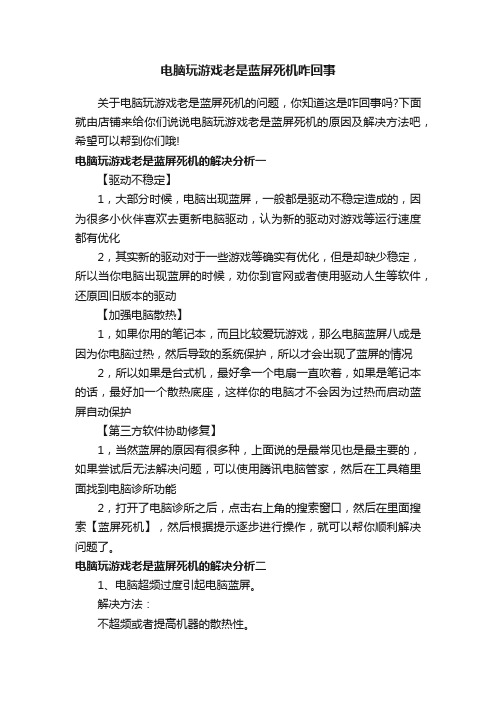
电脑玩游戏老是蓝屏死机咋回事关于电脑玩游戏老是蓝屏死机的问题,你知道这是咋回事吗?下面就由店铺来给你们说说电脑玩游戏老是蓝屏死机的原因及解决方法吧,希望可以帮到你们哦!电脑玩游戏老是蓝屏死机的解决分析一【驱动不稳定】1,大部分时候,电脑出现蓝屏,一般都是驱动不稳定造成的,因为很多小伙伴喜欢去更新电脑驱动,认为新的驱动对游戏等运行速度都有优化2,其实新的驱动对于一些游戏等确实有优化,但是却缺少稳定,所以当你电脑出现蓝屏的时候,劝你到官网或者使用驱动人生等软件,还原回旧版本的驱动【加强电脑散热】1,如果你用的笔记本,而且比较爱玩游戏,那么电脑蓝屏八成是因为你电脑过热,然后导致的系统保护,所以才会出现了蓝屏的情况2,所以如果是台式机,最好拿一个电扇一直吹着,如果是笔记本的话,最好加一个散热底座,这样你的电脑才不会因为过热而启动蓝屏自动保护【第三方软件协助修复】1,当然蓝屏的原因有很多种,上面说的是最常见也是最主要的,如果尝试后无法解决问题,可以使用腾讯电脑管家,然后在工具箱里面找到电脑诊所功能2,打开了电脑诊所之后,点击右上角的搜索窗口,然后在里面搜索【蓝屏死机】,然后根据提示逐步进行操作,就可以帮你顺利解决问题了。
电脑玩游戏老是蓝屏死机的解决分析二1、电脑超频过度引起电脑蓝屏。
解决方法:不超频或者提高机器的散热性。
2、内存条接触不良或内存损坏导致电脑蓝屏。
解决方法:打开电脑机箱,将内存条拔出,清理下插槽以及搽干净内存条金手指后再装回去,一般问题都可以解决。
如果问题没有解决,确定是内存故障,更换内存条即可解决问题。
3、硬盘出现故障导致电脑蓝屏。
解决办法:检测硬盘坏道情况,如果硬盘出现大量坏道,建议备份数据更换硬盘。
如果出现坏道比较少,建议备份数据,重新格式化分区磁盘,还可以将坏到硬盘区进行隔离操作。
之后再重新安装系统即可解决问题。
4、安装的软件存在不兼导致电脑蓝屏。
解决办法:如果确定开始之前电脑用的好好的,安装某软件后经常出现电脑蓝屏故障,那么可以采用卸载掉后来安装的软件试试,若问题解决一般是软件不兼容导致的电脑蓝屏,若问题没有解决则可能是其他原因导致的电脑蓝屏。
如何修复电脑死机问题

如何修复电脑死机问题电脑死机是我们使用电脑时常遇到的一个问题。
无论是在工作还是娱乐时,如果电脑频繁死机,不仅会影响工作效率,还可能导致数据丢失。
因此,解决电脑死机问题是非常重要的。
本文将介绍一些常见的方法来修复电脑死机问题,帮助您尽快解决这一困扰。
一、清理电脑内存电脑内存不足是电脑死机的一个常见原因。
因此,我们首先需要清理电脑内存,释放更多空间。
有以下几种方法可以实现:1. 关闭多余的程序:打开任务管理器,终止一些不必要的进程,以释放一部分内存空间。
2. 清理系统文件:在电脑设置中,找到磁盘清理功能,清除一些临时文件和无用文件。
3. 升级内存条:如果您的电脑内存较小,无法满足您的需求,可以考虑购买更大容量的内存条进行升级。
二、更新驱动程序电脑硬件的驱动程序过时或者不兼容也可能导致电脑死机。
因此,我们需要确保所有驱动程序都是最新版本。
可以通过以下步骤来更新驱动程序:1. 打开设备管理器:在Windows系统中,可以通过控制面板或者电脑设置中的设备管理器找到。
2. 单击相应设备:找到可能导致死机的设备,例如显卡、声卡等。
3. 更新驱动程序:右键单击设备,选择“驱动程序更新”,然后选择自动更新或手动下载最新驱动程序。
4. 重启电脑:完成驱动程序更新后,重新启动电脑以应用更改。
三、检查硬件故障如果以上方法无法解决电脑死机问题,可能是因为硬件故障导致的。
为了排除这个可能性,我们可以进行以下操作:1. 清洁内部硬件:将电脑关机,打开机箱,检查并清洁内部硬件,包括风扇、散热器等。
确保它们没有灰尘积累或其他物质的堵塞。
2. 检查电源供应:如果电脑死机时频繁发生,可能是电源供应故障。
可以尝试更换电源供应以解决问题。
3. 检查硬盘:使用磁盘检查工具检查硬盘是否存在物理损坏或者坏道。
如果有问题,可以考虑更换硬盘。
四、系统恢复如果电脑死机问题仍然存在,我们可以尝试进行系统恢复。
系统恢复可以帮助我们回到电脑正常运行的状态。
- 1、下载文档前请自行甄别文档内容的完整性,平台不提供额外的编辑、内容补充、找答案等附加服务。
- 2、"仅部分预览"的文档,不可在线预览部分如存在完整性等问题,可反馈申请退款(可完整预览的文档不适用该条件!)。
- 3、如文档侵犯您的权益,请联系客服反馈,我们会尽快为您处理(人工客服工作时间:9:00-18:30)。
电脑玩游戏经常卡死机怎么解决
电脑玩游戏经常卡死机的解决方法一:
先可以对电脑进行除尘,用风管装机箱里的灰尘好好清一清,很多硬件或电子元件就有可以因为灰尘太多而散热不良造成运作缓慢,特别是cpu,你可以将cpu拆下来,把上面的硅胶重新涂一下,然后把风扇加一加油,除一除尘.
在不升级硬件的情况下,只能从软件出发啦.
用杀毒软件把病毒和木马都k一遍。
然后下载一个wopi(优化大师),对程序进程等等进行优化,把桌面上的快捷方式删除一部分(尽量留一些必须要用的,其他的可以放在“开始”里面),最好留在桌面的的快捷方式不要超过十个,然后利用优化大师将右键删除一部分,同样只留必须的,将ie设为一退出就删掉临时文件,主题用经典,不要屏保,起动程序只挑几样必须的,将少用到的程序删除,最后对硬盘来个大清扫和碎片整理。
变慢的原因:其一,是因为安装软件的时候会在系统的注册表里面写入很多信息,照成系统数据的增大,导致运行速度的减慢。
特别是杀毒软件,安装后会多出很多的系统进程及开机运行的启动项,所以安装杀毒软件的时候就应该能够意识到要有运行速度减慢的牺牲。
其二,上网浏览会产生很多的临时文件,这些文件积累多了也同样会影响速度。
下面是解决问题的一些方法,供你参考:
1. 硬盘分区要合理。
主要的分区应该注意这么一个问题,就是要分出一个专门用于系统安装的分区(c盘),如果硬盘大的话建议分20g,因为除了系统要占用磁盘空间外,你安装其他程序的时候也同样要占用c盘的空间,哪怕你不是安装在c盘。
2. 分出一个专门用于安装程序软件的分区(d盘),以后所有的软件都安装在这个d盘里头。
安装的时候只要将安装路径的第一个字母c改为d就可以了,很方便。
这样是尽最大可能减少系统的负担,提高系统运行速度。
这两个分区是必备的,其他在分出一些你需要的分区,如e,f,g等。
3. 安装一些优化软件,如优化大师(推荐这个)定期的进行系统整理,清理系统垃圾。
以提高系统稳定性和电脑的运行速度。
4. 当然还要定期进行杀毒,进行全盘查杀。
5. 软件程序安装的越多,系统负担就越大,相应的速度就会越慢。
哪怕你安装了不运行,也是一样会影响电脑运行速度的。
不要盲目安装太多的软件,自己需要的才装,暂时用不到的可以先不装,等真正要用的时候才装。
电脑玩游戏经常卡死机的解决方法二:
运行时死机是指我们在使用windows的过程中出现的死机情况,也就是说在windows操作平台下运行一些应用程序而无怨无故的出现死机现象。
这种现象一些是应用程序与操作系统之间存在冲突,一些是应用程序本身就有bug等等,下面就对运行中出现的死机现象加以说明。
运行某些应用程序时出现的死机现象:造成这种故障的原因
大致有三种可能,一是应用程序被病毒感染,再就是应用程序本身存在bug,还有就是应用程序与操作系统之间存在一些冲突。
资源不足造成的死机:在使用过程中打开应用程序过多,占用了大量的系统资源,致使在使用过程中出现的资源不足现象,因此在使用比较大型的应用软件时,最好少打开与本应用程序无关的软件。
硬盘剩余空间太少或者是碎片太多造成的死机:如果硬盘的剩余空间太少,由于一些应用程序运行需要大量的内存,这样就需要虚拟内存,而虚拟内存则是硬盘所赋予的,所以硬盘要有足够的剩余空间以满足虚拟内存的需求;还有就是我们要养成定期定时整理硬盘的习惯。
一些文件被覆盖而造成运行一些应用程序死机现象:在安装新的应用程序时出现一些文件覆盖提示,笔者建议你最好不对任何文件进行覆盖操作,否则可能造成运行一些应用出现死机现象(预防)。
一些文件被删除而造成运行一些应用程序死机现象:在我们卸载一些应用程序时往往会出现对某些文件是否删除的提示,如果你不是特别清楚该文件与其它文件有无关系的话,最好不要将其删除,否则可能造成运行某些应用程序因缺少某些文件而出现死机现象,甚至于造成整个系统崩溃的惨状(预防)。
程序运行后鼠标键盘均无反应:应用程序运行后死机,说明该应用程序没有正常结束运行,一直占用着系统资源,而操作系统不清楚这情况。
结束应用程序只有实施强制手段,即同时按住ctrl、alt和del键,结束任务即可。
设置省电功能导致显示器频繁黑屏死机:一般是由于在bios 中将节能时间设置过短,或者是在屏幕保护程序中设置的时间太短。
硬件超频造成运行中的死机:超频后计算机能够启动,说明超频是成功的,为什么运行会出现死机呢?一般是由于超频后硬件产生大量的热量无法及时地散发而造成的死机现象,所以往往我们超频的同时也要对散热装置进行合理的改善。
